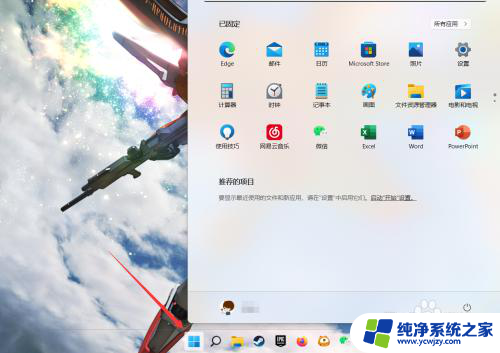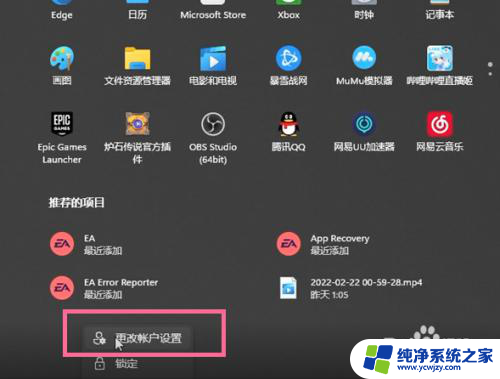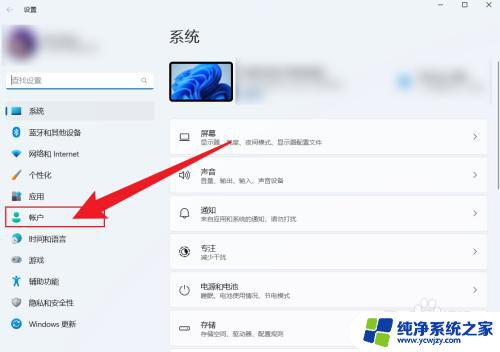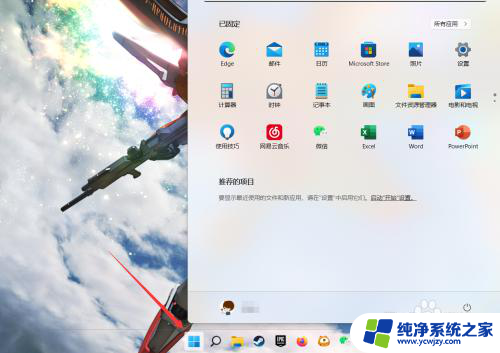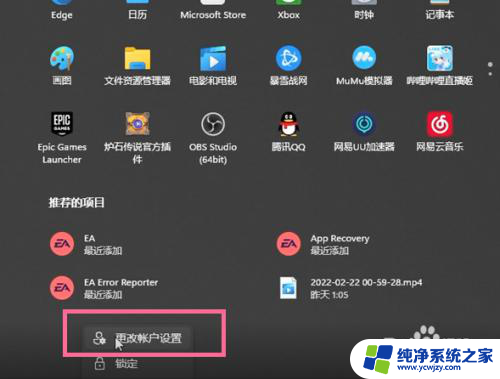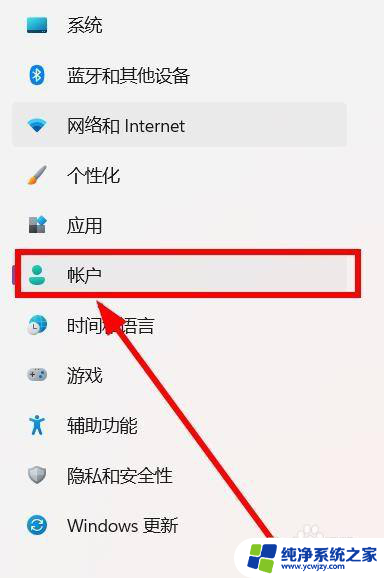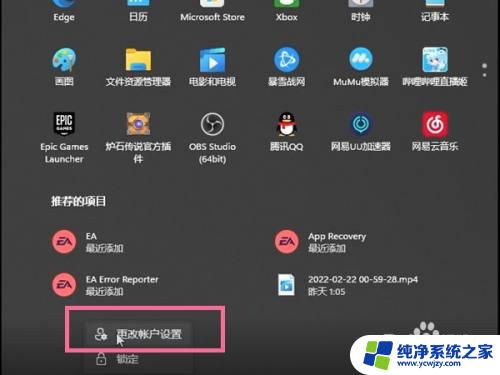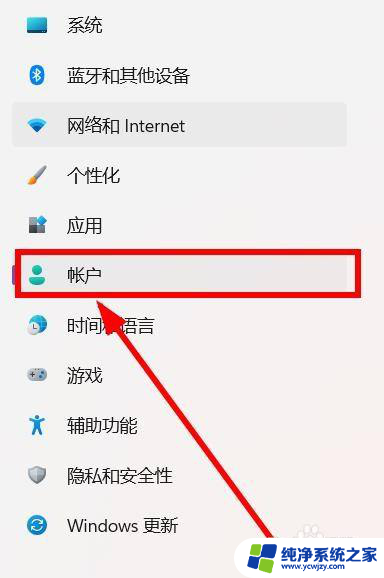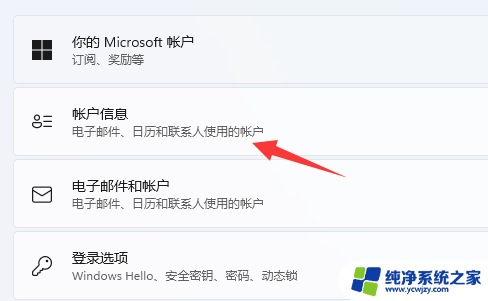win11可以退出微软账号吗 Win11退出微软账户的步骤
更新时间:2024-03-22 17:51:11作者:xiaoliu
Win11作为微软最新发布的操作系统,备受用户关注,对于一些用户来说,可能会遇到需要退出微软账号的情况。Win11是否可以退出微软账号呢?答案是肯定的。微软为了满足用户的个人需求,设计了相应的功能,使用户可以轻松退出微软账户。下面将为大家详细介绍Win11退出微软账户的步骤,让我们一起来了解吧。
步骤如下:
1.点击开始
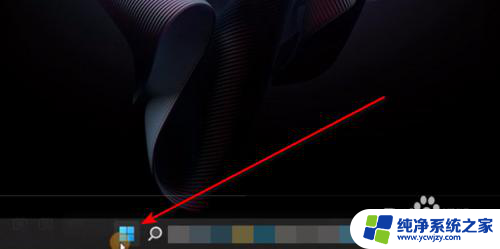
2.点击设置
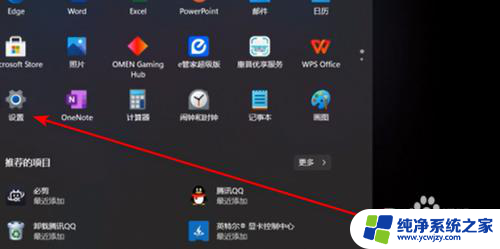
3.点击账户
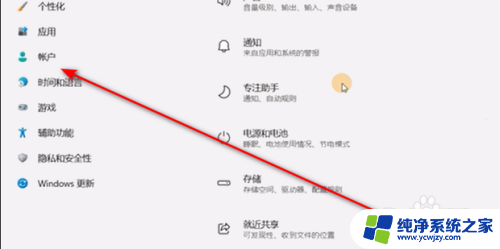
4.选择账户信息
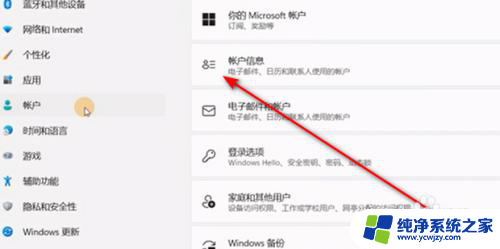
5.如果这里的管理员显示的是邮箱或手机号的话,需要换成本地账户
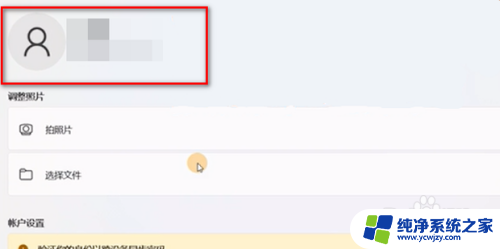
6.点击改用本地账号登陆
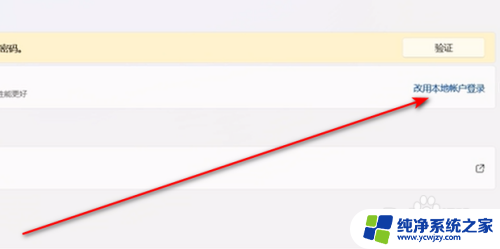
7.点击下一页
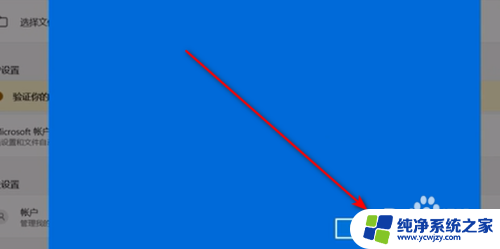
8.输入微软账号密码后点击确定
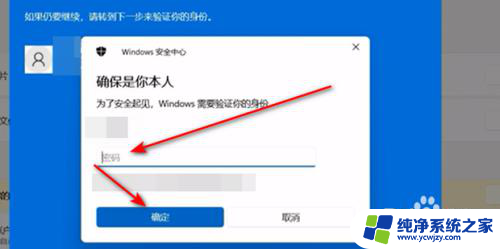
9.输入用户名,建议纯英文
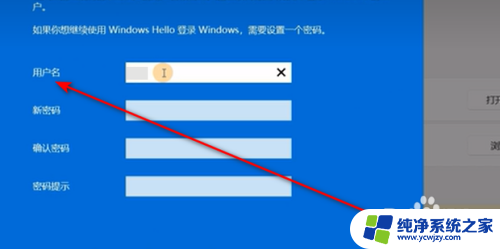
10.确认信息无误后点击下一页
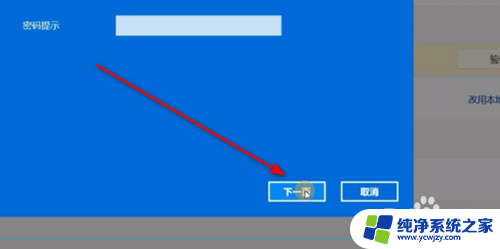
11.点击注销并完成,重新进一次系统即可

以上就是win11可以退出微软账号吗的全部内容,碰到同样情况的朋友们赶紧参照小编的方法来处理吧,希望能够对大家有所帮助。